时间:2024-02-04 11:54:03 作者:永煌 来源:系统之家 1. 扫描二维码随时看资讯 2. 请使用手机浏览器访问: http://m.xitongzhijia.5same.com/xtjc/20230418/286799.html 手机查看 评论 反馈
Win11怎么手动设置ip地址和dns?IP地址的设置方法十分的简单,但是对于第一次使用电脑和没有怎么擅长的用户们而言还是比较困难的,因此有一些用户使用电脑的时候遇到网络问题,想要手动设置ip地址和dns却不知道如何操作,下面就和小编一起来看看设置方法吧。
Win11怎么手动设置ip地址和dns的方法
首先打开开始菜单中的设置。
打开后,在左侧选择网络和Internet选项,再在右侧的最下方找到高级网络设置。
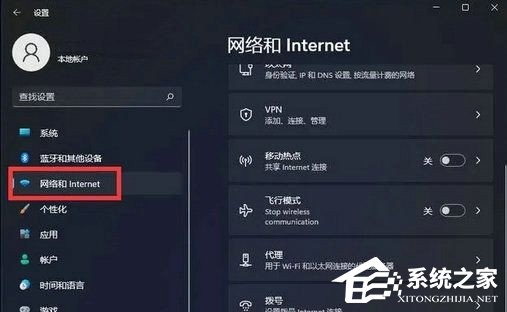
进入后,再在最下方找到更多网络配适器选项。
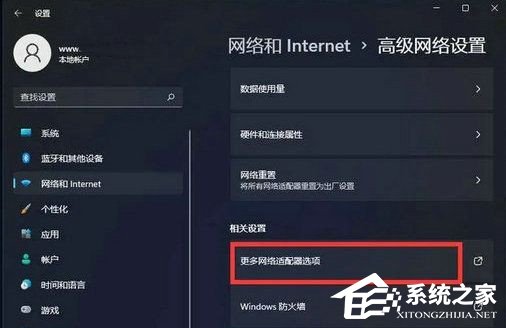
打开就进入网络配置器界面了。

完成后,选择已连接的网卡设备,右键选择属性。

点击后,勾选使用下面的DNS服务器地址,然后自己更改合适的DNS即可。

以上就是系统之家小编为你带来的关于“Win11怎么手动设置ip地址和dns-手动设置ip地址和dns的方法”的全部内容了,希望可以解决你的问题,感谢您的阅读,更多精彩内容请关注系统之家官网。
发表评论
共0条
评论就这些咯,让大家也知道你的独特见解
立即评论以上留言仅代表用户个人观点,不代表系统之家立场